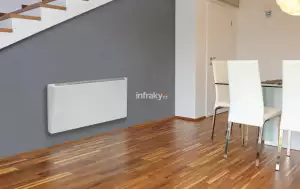Jak pečovat o baterii notebooku a prodloužit její životnost

Obsah článku:
Správná péče o baterii notebooku je důležitá pro zajištění co nejdelšího provozu mobilního zařízení. Přestože se technologie baterií vyvíjí a některé "osvědčené postupy" z doby před několika lety jsou už spíše úsměvné, stále existuje řada způsobů, jak můžete prodloužit (nebo zkrátit) životnost baterie do notebooku HP, Acer - nebo jakékoliv jiné značky. My jsme se zaměřili na to, jak zkrátit počet nabíjecích cyklů.
Pamatujte, že na rozdíl od mnoha stolních počítačů neexistuje pro notebooky univerzální přístup. Každý stroj je trochu jiný, proto je důležité zjistit o svém notebooku a jeho baterii co nejvíce informací. Naše tipy se týkají lithium-iontových baterií, které jsou v moderních noteboocích zdaleka nejrozšířenější.
Šetřete cykly, šetřete baterii
Všechny baterie notebooků jsou konstruovány tak, aby zvládly určitý počet nabíjecích cyklů, obvykle kolem 500 plných cyklů - a někdy i více. Jeden nabíjecí cyklus se v podstatě rovná jednomu úplnému vybití na 0 % a následnému opětovnému nabití na 100 %. Vybití na 50 % a následné opětovné nabití na 100 % se rovná polovině cyklu. V průběhu času každý nabíjecí cyklus snižuje kapacitu baterie oproti jejím konstrukčním specifikacím, což znamená, že čím méněkrát ji vybijete, tím déle baterie vydrží - při zachování všech ostatních podmínek. Kde tedy začít? Můžete začít tím, že navštívíte roh nastavení napájení svého notebooku a zjistíte, jak funguje vaše baterie a jaká nastavení baterie povolit. Pozornost věnujte také režimům hibernace. V ideálním případě chcete, aby notebook přešel do režimu hibernace dříve, než se baterie zcela vybije - a také v době odstávky, kdy notebook nebudete nějakou dobu používat. Chcete-li ušetřit ještě více energie, projděte si své aplikace a ukončete všechny, které běží na pozadí a neustále ubírají energii z baterie. Například v systému Windows 10 doporučujeme vyhledat a zapnout funkci Spořič baterie. Tento režim se automaticky zapne, když váš notebook dosáhne přibližně 20 % kapacity baterie (více níže o tom, proč je to obzvláště důležité). Automaticky zablokuje aplikace na pozadí, zabrání synchronizaci funkcí, jako je Kalendář, nebo odesílání oznámení, sníží jas obrazovky a provede další různé změny, které šetří baterii, abyste se mohli co nejdříve dostat k zásuvce. U MacBooků se podívejte na možnost zapnout funkci Power Nap, abyste mohli Mac uspat bez obav, že vynechá důležité úlohy, a ušetřit tak více energie z baterie. Zapnutí automatického přepínání grafiky může Macům pomoci šetřit energii také tím, že se při jednoduchých úlohách (například při práci s textem, kde grafika není tak důležitá) přepnou do nižšího grafického režimu. I zde můžete provést spoustu ručních změn. Můžete bezpečně vypnout například cloudová úložiště a aplikace pro zasílání zpráv, které mohou běžet na pozadí. Můžete také ručně snížit spotřebu energie vypnutím Wi-Fi a Bluetooth, pokud je nepoužíváte, vypnutím volitelných funkcí, jako je podsvícení klávesnice, a obecně snížením počtu komponent, které spalují energii. Microsoft i Apple mají průvodce, ve kterých tento postup blíže vysvětlují.Publikováno: 30. 06. 2021
Kategorie: Ostatní